


さくらウェブ
オンラインマニュアル |
- Netscape6.2 for Windowsの設定 |
 |


● STEP 1 - Netscape 6.2 の起動〜メール・ニュースグループの起動
 Netscape6.2 を起動します。 Netscape6.2 を起動します。
「タスク(T)」 から「メールとニュースグループ(M)...」を開きます。
|
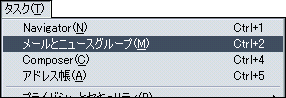 |

 メールとニュースグループ メールとニュースグループ
「編集(E)」 から 「メール/ニュースグループアカウントの設定(M)...」を開きます。
|
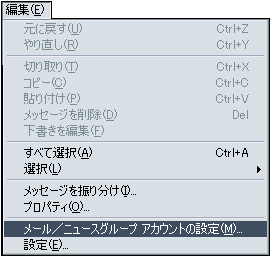
|

 メール/ニュースグループアカウント設定 メール/ニュースグループアカウント設定
|
右下の「新しいアカウント」ボタンを押してください。
|
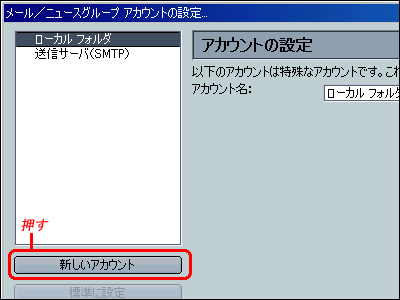
|

● STEP 2 - アカウントウィザード(設定)
 アカウントウィザード(1) アカウントウィザード(1)
(新規アカウントの設定)
- 設定するアカウントの種類 ≫ 「ISPまたは電子メールプロバイダ」を選択
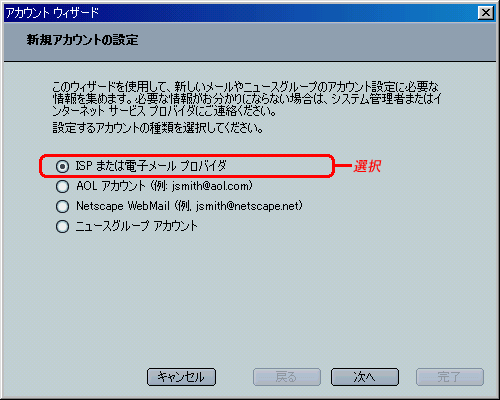

 アカウントウィザード(2) アカウントウィザード(2)
(個人情報)
- 名前 ≫ 「送信者として表示される任意の名前」を入力
- 電子メールアドレス ≫ 「電子メールアドレス(アカウント@ログインサーバ)」を入力
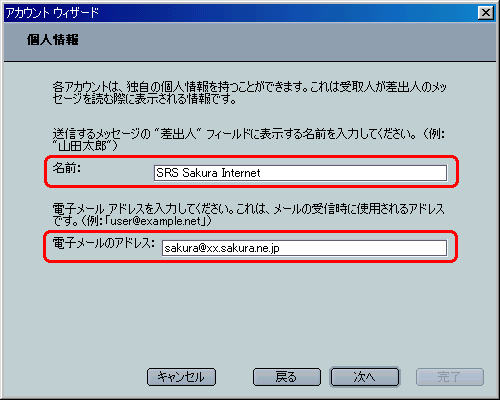

 アカウントウィザード(3) アカウントウィザード(3)
(サーバ情報 - 受信サーバ)
- 使用する受信サーバのタイプ ≫ 「POP」を入力
- サーバ名 ≫ 「ログインサーバ」を入力
(サーバ情報 - 送信サーバ(SMTP))
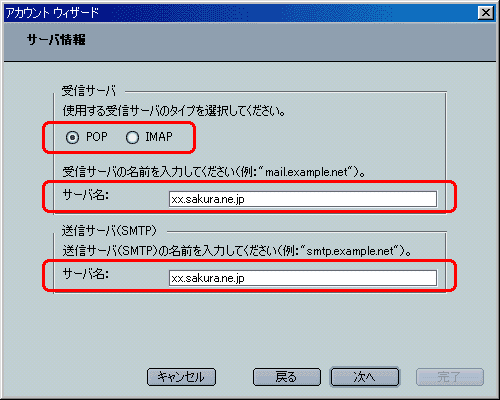

 アカウントウィザード(4) アカウントウィザード(4)
(ユーザ名)
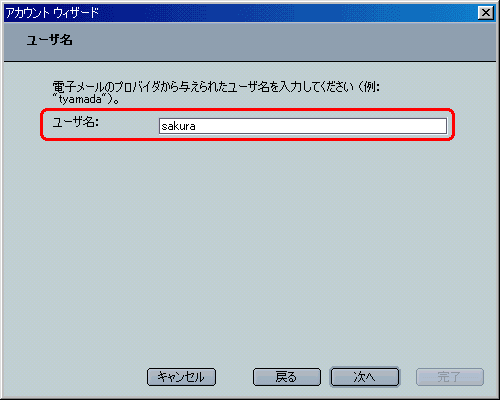

 アカウントウィザード(5) アカウントウィザード(5)
(アカウント名)
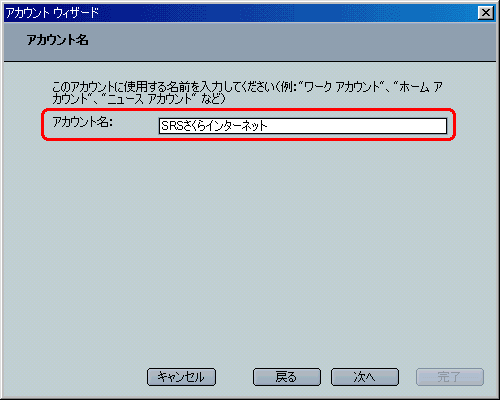

● STEP 3 - 完了
|